1.Was ist RSS?
RSS ist ein plattformunabhängiges Format, welches auf XML basiert. Es wurde 1999/2000 entwickelt, um Nachrichten und/oder andere Webinhalte auszutauschen, z.B. News-Seiten, Blogs, Audio- und Videosites. RSS bedeutet „Really Simple Syndication“. Mit RSS kann man Inhalte fremder Websites abonnieren oder auch auf seine eigene Website mit einbinden. RSS sorgt dafür, dass man stets über Veränderungen im WWW auf dem aktuellen Stand gehalten wird. Ähnlich einem Nachrichtenticker versorgt ein RSS-Channel den User mit kurzen Informationsblöcken, welche aus der sog. Schlagzeile, einer kurzen Zusammenfassung sowie einem Link zur Originalseite bestehen. Diese Bereitstellung von Informationen bzw. Daten im RSS-Format wird auch als RSS-Feed bezeichnet.
2. In welchen Versionen gibt es RSS?
RSS gibt es in verschiedenen Versionen (0.90, 0.91, 0.93, 0.94, 1.0, 2.0), welche sich mittels verschiedener Features von einander unterscheiden.
RSS können zudem verschiedene Datei-Endungen aufweisen wie z.B.: xml, rss oder rdf. Die Datei-Endung hat jedoch keinerlei Auswirkung auf die Funktion des RSS.
3. Wozu braucht man RSS?
RSS-Dateien sind sehr einfach gehaltene und logisch aufgebaute Design- und Layoutelemente. Mittels eines RSS-Readers kann man RSS-Dateien lesen und somit die Änderungen von Websites verfolgen, ohne das man diese täglich aufsucht. Des Weiteren können Inhalte von RSS-Dateien auf Websites, Intranets und/oder auf den heimischen Computer dargestellt und auch gelesen werden.
Der Vorteil von RSS ist in erster Linie die Zeitersparnis. Websites werden mit RSS schnell und effektiv auf Änderungen der Inhalte überprüft. Da diese Suche ohne einen Besuch auf der Website erfolgt, spart dies zudem Downloadzeit.
4. Wie abonniert man ein RSS-Feed?
RSS-Feeds werden auf den Websites meist mittels eines orange-farbenen Buttons mit der Aufschrift „xml“ oder „RSS“ gekennzeichnet. Durch das Anklicken dieses Button gelangt man direkt zur RSS-Datei. Indem man den Link mit der rechten Maustaste kopiert, kann dieser z.B. in Outlook eingefügt werden.
5. Kann RSS-Feeds auch bei älteren Outlook-Versionen genutzt werden?
Verwender einer älteren Version von Outlook, z.B. 2000, 2002 oder 2003, können ebenfalls RSS nutzen. Hierzu ist jedoch ein Zusatzprogramm notwendig, wie z.B. IntraVnews oder RSS-Popper.
6 Wie bindet man ein RSS-Feed in Outlook 2007 ein?
Um RSS-Feed in Outlook 2007 zu integrieren geht man folgendermaßen vor:
6.1. Aufruf des Kontomanagers von Outlook: Klick mit linker Maustaste auf „Extras“ > „Kontoeinstellungen“. Es öffnet sich ein neues Fenster.
Dort klickt man mit der linken Maustaste auf die Registerkarte „RSS-Feeds“.
6.2. Die Registerkarte „RSS-Feeds“ bietet verschiedene Optionen. Um ein neues RSS einzubinden, klickt man mit der linken Maustaste auf den Button „Neu“.
Es öffnet ein neues Fenster, wo man in der Kopfzeile den Link zu der RSS-Datei eingibt, den man zuvor kopiert hat, z.B. http://www.amazon.de/tag/englische%20b%C3%BCcher/forum.
Im Anschluss erfolgt der Klick auf den Button „Hinzufügen“.
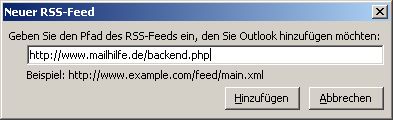
6.3. Nach dem Hinzufügen erscheint ein neues Fenster, welches Informationen über das RSS-Abonnement enthält. Hier können die persönlichen Einstellungen vorgenommen werden. Sie bestimmen, an welchem Ort bzw. welchem Ordner auf Ihrem Computer das RSS-Feed gespeichert werden soll. Des Weiteren können Sie einen Ordner für den Download festlegen, auf dem z.B. angehängte Dateien oder sonstige Anhänge der Website heruntergeladen werden können.
6.4. Nach „Speichern“ der neuen Einstellungen, wird das neue RSS-Abonnement in die persönliche Kontenliste aufgenommen.
6.5. Outlook 2007 kreiert selbständig im persönlichen Ordner (siehe 6.3.) einen Bereich, wo nur die RSS-Feeds abgespeichert und verwaltet werden. Die Inhalte der RSS-Feeds, wie z.B. aktuelle News oder Änderungen einer Website, werden automatisch aus dem Internet heruntergeladen. Diese werden als eMail im Posteingang des RSS-Feeds-Ordner angezeigt, von wo aus man diese abrufen kann.
7. Wie erstellt man ein neues RSS-Konto in Outlook?
Man kann das Prozedere des Erstellen eines RSS-Konto auch vereinfachen, indem man mit der rechten Maustaste auf den RSS-Eintrag klickt und die Option „Neuen RSS-Feed hinzufügen“ auswählt.
8. Wo findet man neue RSS-Feeds?
Im Laufe der Zeit haben sich viele Feeds angesammelt und täglich kommen neue dazu. Hier ist eine kleine Übersicht unserer Outlook RSS-Feeds:
– Tipps+Tricks zu Outlook
– Das Outlook Forum
Andere Anbieter
– Exchange Server RSS
9. Kann RSS-Feeds auch bei Outlook 2010 – 2019 und Offices genutzt werden?
Die Anwendung funktioniert auf ähnliche Weise wie oben beschrieben, wobei die gravierendsten Änderung die Darstellung der Symbole ist und die Schaltflächen sich an anderer Stelle befinden.
10. Wie funktioniert die Übernahme eines RSS-Feed aus dem Internet Explorer?
Mit Outlook 2007 kann man die RSS-Feeds vom Internet Explorer 7 oder 8 synchronisieren. Dieses Vorgehen funktioniert auf folgende Weise.
10.1. Rufen Sie eine Seite auf, welche über ein RSS-Angebot verfügt, z.B. Spiegel, Stern, Amazon, usw.
10.2. Der RSS-Button leuchtet auf, welcher sich in der Symbolleiste des Browser (IE 7 oder 8) befindet.
![]()
10.3. Klicken Sie mit der linken Maustaste auf den RSS-Button. Es öffnet sich ein neues Fenster.
10.4. Klicken Sie auf den Icon „Feed hinzufügen“.
10.5. Im Anschluss klicken Sie auf die unten angelegte Schaltfläche „abonnieren“.
10.6. Wenn beim nächsten Start des Computers das Programm „Outlook“ aktiviert bzw. gestartet wird, erscheint ein Informationsfenster, in dem Outlook anbietet, den zuletzt abonnierten RSS-Feed zu übernehmen.
Um eine Synchronisation von IE7 oder IE8 auf Outlook durchführen zu können, wird das sog. System Feed List (SFL) benötigt. Diese Datei wird automatisch unter:
C:\Dokumente und Einstellungen\Profilname\LokaleEinstellungen\Anwendungsdaten\Microsoft\Feeds
Abgespeichert. Auf diese Datei kann nicht direkt zugegriffen bzw. sie kann nicht verschoben werden.
10.7. Jetzt erfolgt die Synchronisation des RSS-Feeds. Diese muss jetzt in Outlook aktiviert werden. Dies erfolgt durch folgende Schritte:
– Klicken mit der linken Maustaste auf „Extras“; die Option „Weitere“ auswählen sowie im Anschluss daran auf „Erweiterte Optionen“ klicken.
– Die Option „RSS-Feeds mit der Feed-Liste des Systems synchronisieren“ mit der linken Maustaste anklicken.

